1、新建灰度PS文件,前后背景黑白,执行云彩
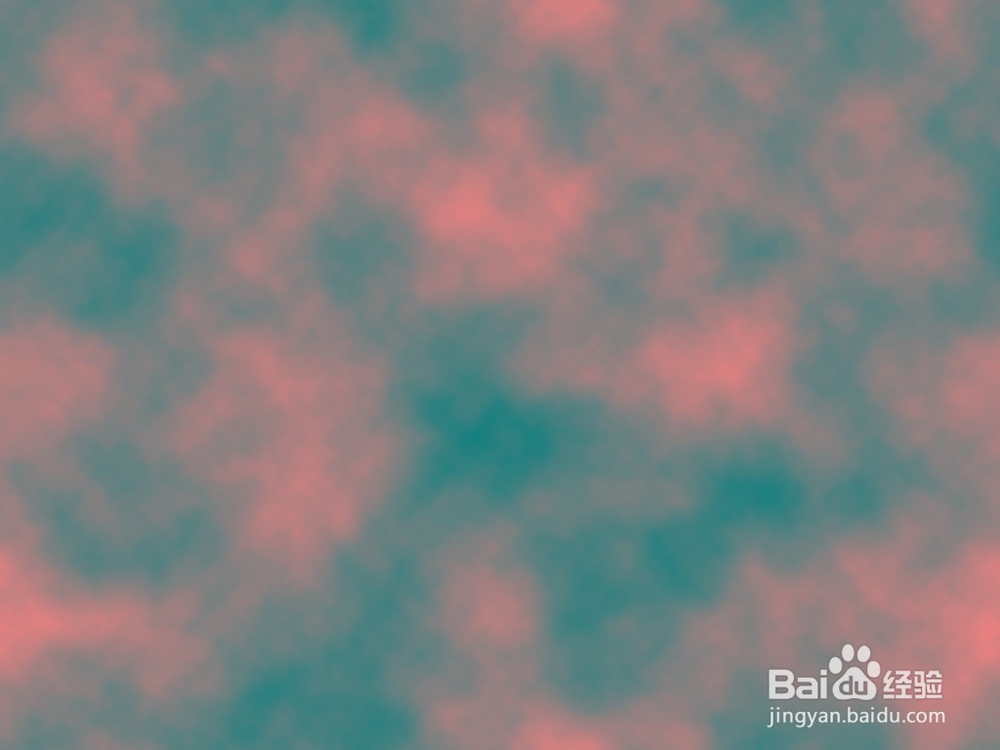
2、用渐变拉黑顶端,多次操作达到图片效果,保存为PSD格式

3、进入通道页面,复制灰度通道,进行色阶调节48,1,50,反选,涂抹下半部成全黑
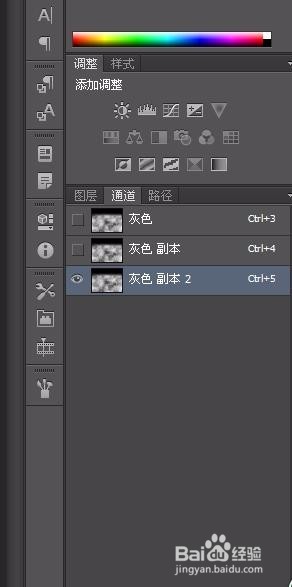
4、返回图层转成RGB,选取曲线工具,分别调节:红60-120,绿60-100,蓝0-60(仅供参考),在顶部在拉个蓝色通明渐变

5、选取灰度通道副本选区,返回图层删除选区
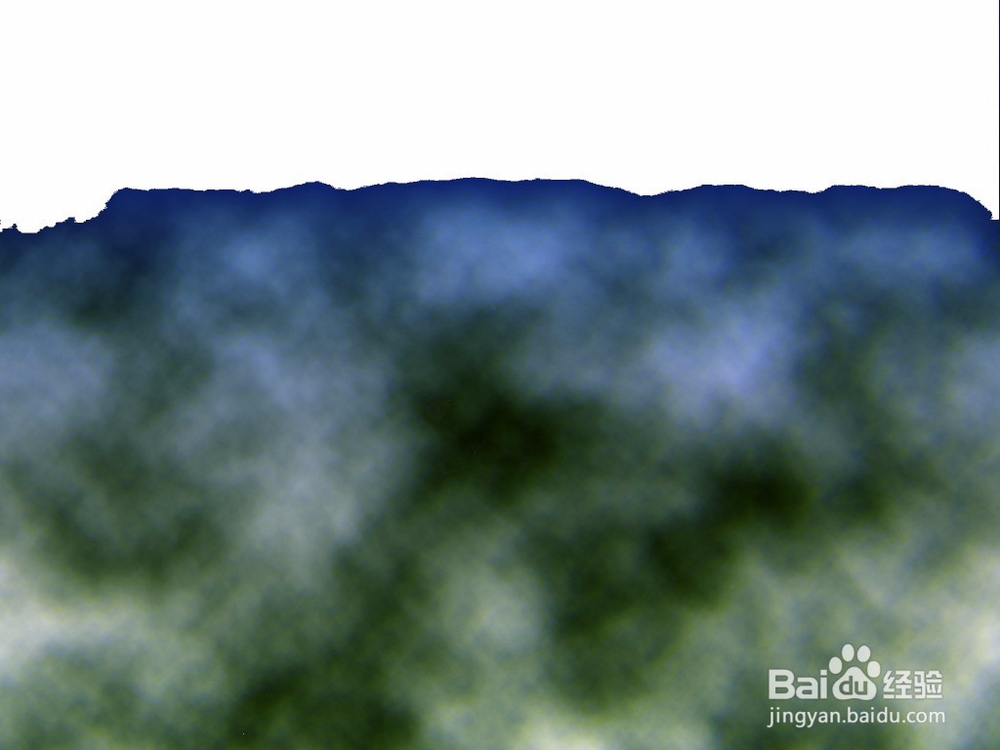
6、进入滤镜菜单,选择置换效果,文件选择上面保存的PSD格式背景文件,多次执行后效果就慢慢形成了

7、每次的云彩效果不同,和渐变色的不同,根据需要可以制作不同的群山效果

